데이터 복사
데이터를 소스 POV에서 대상 POV로 복사할 수 있습니다. 이렇게 하면 데이터 대량 복사를 수행할 수 있습니다. 사용자는 계정, 멀티 GAAP, 이동, 내부거래, 관할권, 데이터 소스 등을 기준으로 멤버를 필터링하여 세밀한 레벨에서 데이터를 복사할 수 있습니다. 여러 시나리오, 연도 및 기간에서 데이터를 복사할 수 있습니다.
데이터를 복사하려면 데이터에 대한 쓰기 액세스 권한이 있는 서비스 관리자여야 합니다. 소스 및 대상 POV 규칙은 다음과 같습니다.
- 엔티티 차원에서는 지역 1, 지역 2와 같이 여러 멤버 선택이 허용됩니다. 엔티티와 같이 데이터 소스, 계정, 이동, 내부거래, 멀티 GAAP, 관할권 같은 다른 차원도 소스에서 여러 선택이 허용됩니다.
-
엔티티 차원의 경우 사용자가 소스 POV에서 여러 선택을 수행하면 소스의 동일한 값이 대상으로 복사됩니다. 대상 멤버는 소스에서 선택한 멤버와 동일합니다.
구성 제외가 선택된 경우 시나리오, 연도 및 기간 이외의 다른 모든 차원은 잠금 상태인 타겟이 포함되며 선택항목은 소스와 동일합니다.
-
잠긴 대상 엔티티로는 데이터를 복사할 수 없습니다. 소스 엔티티에는 잠금이 있어도 되지만 대상이 잠겨 있으면 복사 작업이 실패합니다.
- 모든 비율 관련 데이터(예: 세율, FX 환율(외화 환율), 대체 비율 등)는 연결 및 CbCR 큐브 둘 다에서 대상에 복사됩니다.
- 구성 큐브에 있는 모든 자동화 관련 데이터도 복사됩니다.
드릴스루 정보는 대상에 복사되지 않습니다. 현재 Supplemental Data Manager에서 게시된 데이터와 Data Management에서 로드된 데이터에 대해 드릴스루 정보가 제공됩니다. 복사 작업이므로 소스에서 사용가능한 드릴스루 정보가 대상으로 복사되지 않습니다.
주:
데이터 복사의 보안 계층에 대한 개요는 보안 관리를 참조하십시오.
데이터 복사의 대체 변수
멤버 선택기에서 대체 변수를 입력할 수 있습니다. 대체 변수 생성을 참조하십시오.
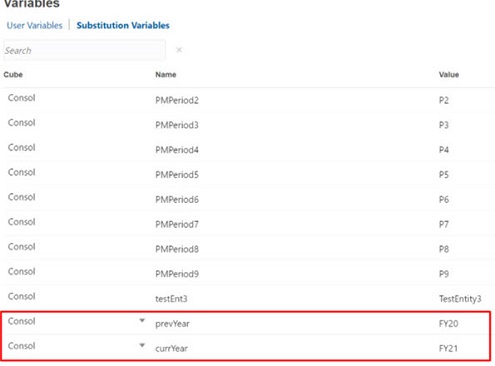
예를 들어 현재 연도 FY21의 대체 변수를 &currYear로 생성하고 이전 연도 FY20의 대체 변수를 &prevYear로 생성할 수 있습니다. 그런 다음, 각각 소스 연도 및 타겟 연도의 데이터 복사에서 이러한 값을 입력할 수 있습니다. 이 데이터 복사 태스크를 실행할 수도 있고 작업으로 저장할 수도 있습니다(데이터 복사 작업 저장 참조). 이제 다음 연도의 대체 변수 값을 업데이트해야 합니다(예: prevYear를 FY21, currYear를 FY22로 업데이트).
주:
- 대체 변수는 "&"로 시작해야 합니다.
- 대체 변수 값은 적합한 멤버로 평가되어야 합니다.
- 대체 변수 값에는 쉼표로 구분된 값이 포함되면 안 됩니다.
- 대체 변수 값에는 함수가 포함되면 안 됩니다.
- 대체 변수 값은 함수가 아니어야 합니다. 예를 들어 대체 변수 allChildrenOfTotGeo를 생성하고 해당 값을 ILvl0Descendants("FCCS_Total Geography")로 설정하면 데이터 복사에 실패하고 오류 메시지가 표시됩니다.
복사할 수 있는 데이터 유형은 다음과 같습니다.
-
세금 조항 - 연결 큐브 데이터
-
CbCR - CbCR 큐브 데이터
세금 조항 및 CbCR에 대해 데이터를 병합할 것인지 아니면 바꿀 것인지 지정할 수 있습니다.
복사 프로세스 후에는 모든 대상 엔티티 데이터의 계산 상태가 Impacted로 변경됩니다. 연결을 실행하여 값을 업데이트해야 합니다.
데이터를 복사하려면 다음을 수행합니다.
- 홈 페이지에서 애플리케이션, 개요 순으로 누릅니다.
- 작업, 데이터 복사 순으로 누릅니다.
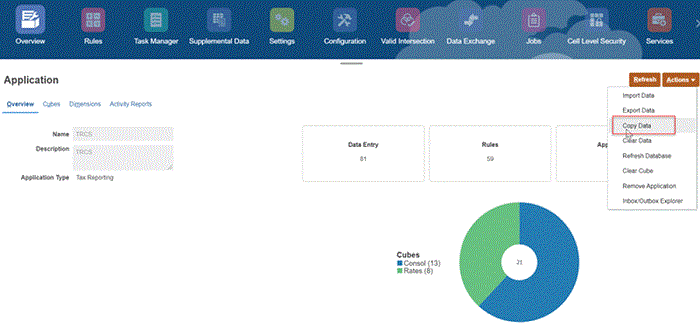
- 데이터 복사 작업 화면에서 생성을 누릅니다.

- 데이터 복사 화면이 열립니다.
- 복사할 모듈을 선택합니다.
- 법인세 준비금
- CbCR - CbCR 기능을 사용으로 설정하지 않으면 이 옵션이 표시되지 않습니다.
- 구성 데이터 제외 – 구성 데이터 제외를 선택하지 않으면 시나리오, 연도, 기간, 데이터 소스를 선택할 수 없습니다. 구성 제외를 선택하면 시나리오, 연도, 기간, 데이터 소스 외에도, 계정, 이동, 내부거래, 멀티 GAAP, 관할권 등 다른 차원을 선택할 수 있습니다.
- 법인세 준비금 및 CbCR에 대해 복사 옵션에서 실행할 복사 유형을 선택합니다.
- 대체 - 모든 대상 데이터 셀이 소스 데이터 셀 값으로 대체됩니다.
- 병합 - 소스 데이터 셀 값은 대상 데이터 셀 값으로 병합됩니다. 소스 선택에 속하지 않는 기존 대상 데이터 셀은 변경되지 않습니다.
- 구성 데이터 제외의 경우 구성 데이터 복사를 포함할 것인지 제외할 것인지에 따라 확인란을 선택하거나 선택취소할 수 있습니다.
구성 데이터 제외
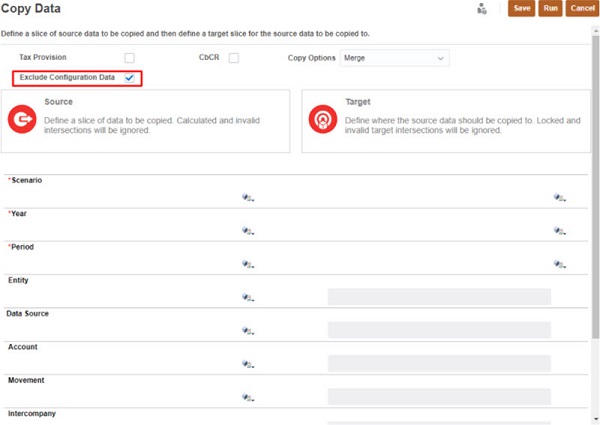
구성 데이터 제외 확인란을 선택하면 데이터 복사 기능을 수행할 때 다음 구성과 관련된 데이터가 제외됩니다.
- 세금 자동화 규칙
- 임시 준비금 손실 엔티티
- TAR 자동화 규칙
- CbCR 제출
- CbCR 자동화
- 세율
- 세금 손실/세액 공제 만료 연도
- FX 환율(외화 환율)
- CTP 자동화
주:
구성 데이터 제외를 선택하면 계정, 이동, 데이터 소스, 내부거래, 관할권, 엔티티 등 모든 차원을 필터링할 수 있습니다. 이러한 차원 멤버에 대해 타겟을 선택할 수 없습니다. 소스에 대해 입력하는 값이 타겟에서도 반영됩니다.
주의:
자동화된 데이터 및 계산된 데이터는 대상에도 복사되며, 사용자가 연결을 실행하는 경우 이러한 데이터가 지워집니다. 이러한 데이터를 복사하지 않으려면 이동 차원에 필터를 적용할 수 있습니다.
구성 데이터 포함
구성 데이터 제외가 선택취소된 경우 데이터 복사에 구성 데이터도 포함됩니다.
주:
데이터 복사 기능에서는 소유권 데이터를 복사하지 않습니다. - 소스 및 타겟의 경우
 을 눌러 멤버 선택 대화상자를 열고 멤버 선택 대화상자에서 시나리오, 연도, 기간 및 하나 이상의 데이터 소스를 선택한 후 확인을 누릅니다.
을 눌러 멤버 선택 대화상자를 열고 멤버 선택 대화상자에서 시나리오, 연도, 기간 및 하나 이상의 데이터 소스를 선택한 후 확인을 누릅니다.
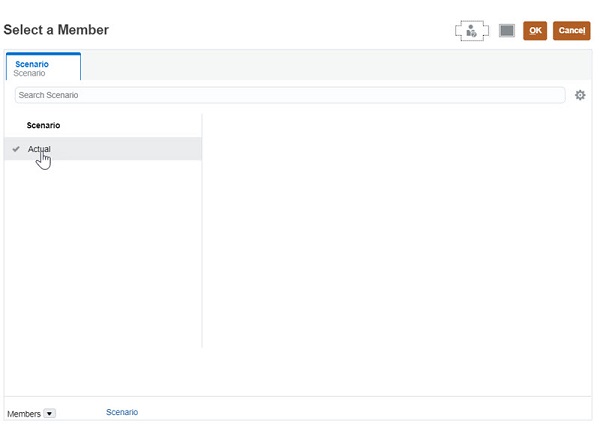
소스 및 타겟에서 시나리오, 연도, 기간 및 엔티티의 멤버를 선택하려면 멤버 선택기를 사용하거나 수동으로 입력할 수 있습니다. 여러 선택도 가능하지만 시나리오, 연도 및 기간의 타겟에서만 가능합니다.
엔티티 차원과 데이터 소스, 계정, 이동, 내부거래, 멀티 GAAP, 관할권 같은 다른 차원이 필터 역할을 하며 구성 데이터 제외 확인란을 선택하는 경우에만 사용할 수 있습니다.
- 멤버 선택기를 사용하여 데이터 소스 멤버를 선택하거나 적합한 데이터 소스 멤버를 입력합니다.
주:
FCCS_Supplemental Data가 데이터소스로 선택되었고 데이터 셀에 SDM 양식에서 게시된 값이 있는 경우 SDM 양식은 "게시 취소됨 또는 다시 열림" 상태입니다. 양식을 게시 취소하거나 다시 열면 Tax Reporting에 저장된 드릴 링크 및 데이터가 지워지며 양식 상태가 워크플로우의 첫번째 단계로 돌아가 다시 준비자에게 지정됩니다. 즉, SDM 세부정보를 게시 취소하거나 다시 열면 데이터 셀 값이 자동으로 지워지지만 사용자가 양식 템플리트를 재배포하지 않는 한, 지원 SDM 세부정보 데이터는 삭제되지 않습니다.
FCCS_Managed Data 또는 Data Management 링크가 포함된 다른 항목을 데이터소스로 선택하면 항상 데이터 셀의 값과 드릴 링크가 지워집니다.
주:
동적 계산 멤버에 대한 데이터 복사:
- 동적 계산 데이터 저장영역이 포함된 상위 멤버 및 멤버 함수를 선택하면 데이터 복사 작업이 성공합니다.
- 동적 계산 데이터 저장영역이 포함된 기본 멤버를 선택하면 검증 오류로 인해 데이터 복사 작업이 실패합니다.
- 타겟에 대해 시나리오, 연도, 기간을 선택하고 데이터를 복사할 하나 이상의 엔티티 차원을 선택합니다. 엔티티가 필터 역할을 하며 구성 데이터 제외 확인란을 선택하지 않는 경우 엔티티를 선택할 수 없습니다.
- 실행을 눌러 데이터 복사 태스크를 제출하고 프롬프트에서 예를 눌러 계속합니다. 법인세 준비금 또는 CBCR 중 어느 것을 선택하든 관계없이 비율 데이터는 기본적으로 복사됩니다.
데이터 복사 태스크가 제출되었다는 메시지가 표시됩니다. 작업 콘솔에서 태스크 상태를 모니터할 수 있습니다. [애플리케이션] 페이지에서 작업을 누른 후에 자세한 내용을 볼 작업을 누릅니다.
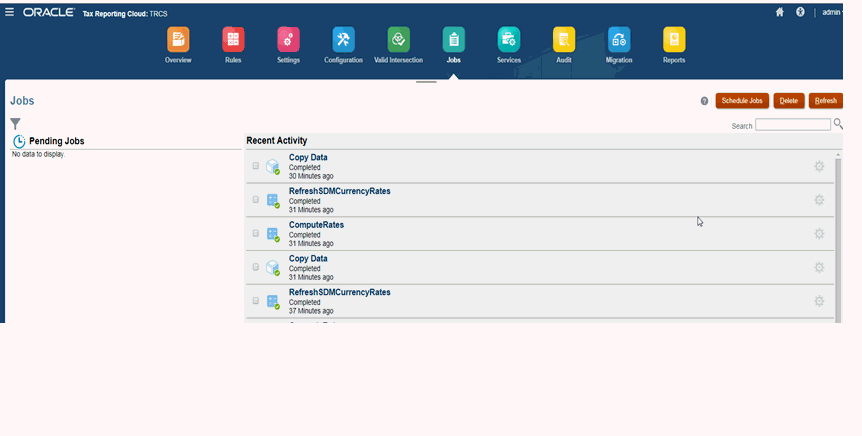
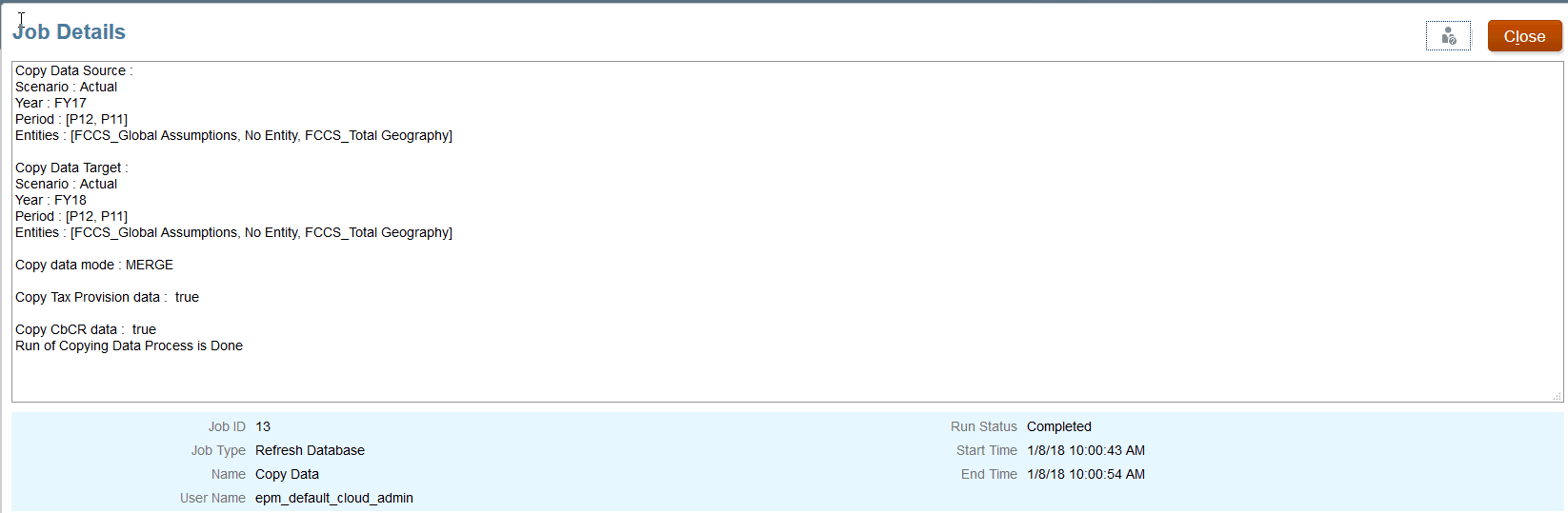
관련 항목: